Zoznam na sledovanie Netflixu: Ako ho vyčistiť?
Ďalší Užitočný Sprievodca / / August 05, 2021
Počas tohto karanténneho obdobia väčšina z nás naskočila na Netflix, aby zabila voľný čas. Možno by za to mohli niektorí z nás binge-pozeranie na Netflixe ešte pred karanténou. Napriek tomu, bez ohľadu na to, aký je prípad, možno nebudete chcieť, aby sa pri používaní služby Netflix zobrazila možnosť „Sledovať ďalej“. Aj keď je táto funkcia pomerne užitočná, nemusí to byť obľúbený nápad každého. Najmä ak zdieľate svoje Netflix účet s inými fyzickými osobami.
Našťastie existuje jednoduchý spôsob, ako sa zbaviť relácií v zozname sledovaných pokračovaní Netflixu. V tejto príručke vám ukážeme kroky na odstránenie relácií a filmov zo zoznamu na pokračovanie v sledovaní. Prípadne vám tiež stručne ukážeme, ako môžete nechať „Pokračovať v sledovaní“ zapnuté bez obáv z toho, že ostatní zistia, čo sledujete.

Obsah
-
1 Vymažte relácie zo zoznamu sledovaných položiek Netflix
- 1.1 Odstrániť mobilnú históriu sledovania
- 1.2 Odstrániť Pokračovať v sledovaní histórie na počítači
-
2 Vytvorte samostatné profily pre ostatných používateľov
- 2.1 Mobilná aplikácia
- 2.2 Pracovná plocha / Prehliadač
- 3 Zabaliť
Vymažte relácie zo zoznamu sledovaných položiek Netflix
Tieto kroky musíte vykonať na počítači alebo mobilnom zariadení. Preto nebudete môcť odstrániť položky zo zoznamu Pokračovať v sledovaní Netflixu na zariadeniach Smart TV alebo dokonca na streamovacích zariadeniach.
Odstrániť mobilnú históriu sledovania
Podľa pokynov uvedených nižšie môžete zo svojho zariadenia so systémom Android alebo iOS odstrániť zoznam pokračovania v sledovaní v službe Netflix.
- Spustite vo svojom telefóne aplikáciu Netflix a vyberte profil, z ktorého chcete odstrániť Pokračujte v sledovaní história.

- Klepnite na Viac a potom vyberte Účet.
- Budete presmerovaní na nastavenia svojho účtu Netflix v aplikácii prehliadača.
- Prejdite nadol na ikonu Profily a rodičovská kontrola oddiel a klepnite na profil, z ktorého chcete vymazať položky Netflix Pokračovať v sledovaní.

- Teraz klepnite na Aktivita prezerania. Zobrazí sa história pozerania pre vybratý profil. Ak chcete položku / reláciu odstrániť, jednoducho klepnite na ikonu odstránenia / zrušenia, čo je kruh s čiarou.
- Po klepnutí na ikonu odstránenia / zrušenia sa zobrazí aj možnosť skryť celú sériu.
- Okrem toho môžete celú históriu odstrániť alebo skryť naraz posunutím nadol a klepnutím na Skryť všetko.
Odstrániť Pokračovať v sledovaní histórie na počítači
Ako sme už spomenuli vyššie, svoju históriu pokračovania v sledovaní môžete odstrániť aj na PC alebo Mac.
- Navštívte Netflix.com a prihláste sa do svojho účtu Netflix.
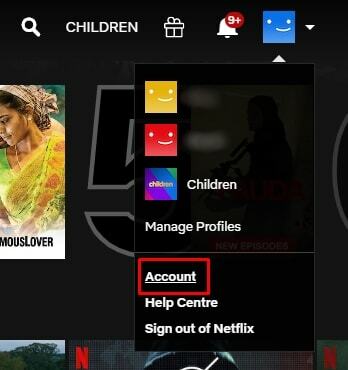
- Umiestnite kurzor myši na svoj profil, ktorý sa nachádza v pravom hornom rohu.
- Kliknite na Účet a potom zamierte k Profily a rodičovská kontrola oddiel.

- Teraz kliknite na profilové meno, ktoré chcete vymazať, zo zoznamu pre ďalšie sledovanie Netflixu.
- Kliknite na Aktivita prezerania a potom kliknite na ikonu Odstrániť / Zrušiť ikona vedľa názvu položky, ktorú chcete odstrániť.
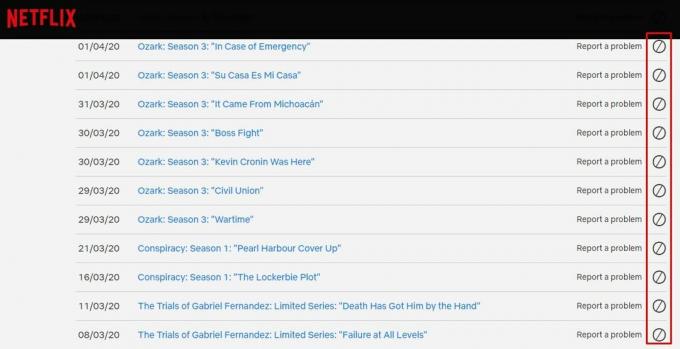
- Prípadne môžete tiež prejsť nadol a kliknúť na Skryť všetky na odstránenie celej histórie zo zoznamu Pokračovať v sledovaní.
Poznámka: Môže trvať až 24 hodín, kým sa zmeny prejavia. Preto sa epizóda / seriál, ktorý ste mohli skryť / vyčistiť, môže zobraziť v zozname na pokračovanie v sledovaní až 24 hodín.
Vytvorte samostatné profily pre ostatných používateľov
Aj keď je mazanie položiek zo zoznamu sledovaných obsahu Netflixu pomerne jednoduché, nemusí sa vám zdať, že tento postup chcete opakovať zakaždým, keď sledujete reláciu, o ktorej nechcete, aby o nej ostatní používatelia vedeli. Našťastie si môžete ušetriť starosti vytvorením samostatných profilov pre každého používateľa.
Mobilná aplikácia
- Spustite Netflix a klepnite na Viac potom klepnite na Pridať profil.
- Zadajte meno používateľa.
- Ak vytvárate profil pre mladšiu osobu, nezabudnite na výber Pre deti.
- Potom klepnite na Uložiť.
Pracovná plocha / Prehliadač
- Prihláste sa do svojho účtu Netflix.
- Avšak kurzor nad ikonou vášho profilu. Kliknite na Spravovať profily a potom kliknite na Pridať profil.
- Zadajte meno používateľa a potom vyberte jedno z nich Deti, dospievajúci, alebo Dospelých na základe veku diváka, pre ktorého profil vytvárate.
Vytváranie profilov pre jednotlivých používateľov zabráni tomu, aby sa zoznam na sledovanie všetkých profilov zobrazoval všetkým. To znamená, že váš sledovaný zoznam bude viditeľný iba pre vás. Je však potrebné poznamenať, že používateľ si môže naďalej zobraziť váš zoznam sledovaných látok, ak po výzve vyberie váš profil.
Zabaliť
Dúfame, že vám tento sprievodca pomohol vyčistiť zoznam pokračovania v sledovaní Netflixu. Prípadne si môžete skontrolovať svoj profil, aby bol váš profil súkromný jednoduchá metóda uzamknutia vášho profilu Netflix pomocou kódu PIN. Ak nemáte problémy so zobrazením titulkov, pozrite sa na stránku Ako opraviť nefunkčné titulky Netflix alebo chýbajúcu chybu. A tiež čítať ako sledovať Netflix s priateľmi online v službe Chatroom.

![Ako rootnúť Redmi 9 Prime pomocou Magisk [nie je potrebné TWRP]](/f/742648e023aa7b9f44f8656636752f06.jpg?width=288&height=384)
![Ľahká metóda na rootnutie G-Tab F8 pomocou Magisk [nie je potrebné TWRP]](/f/3669cd372aeccca770ac12026331ee1d.jpg?width=288&height=384)